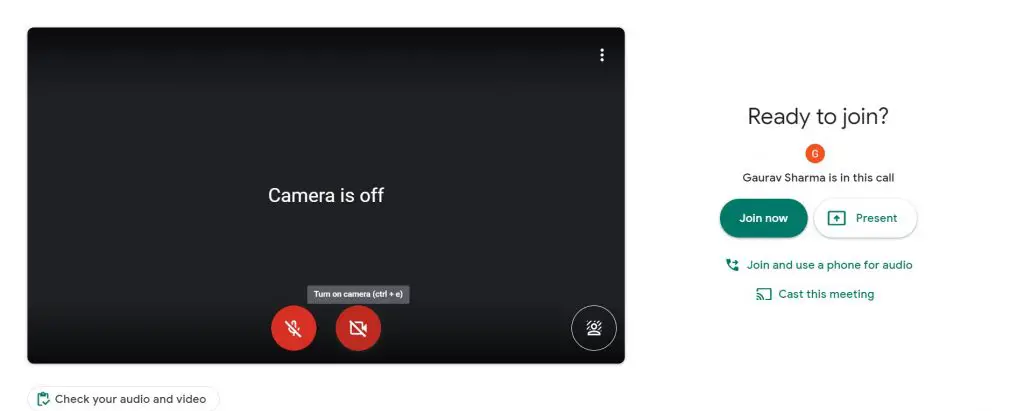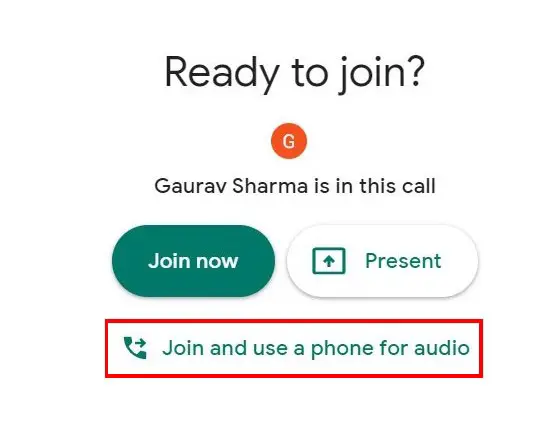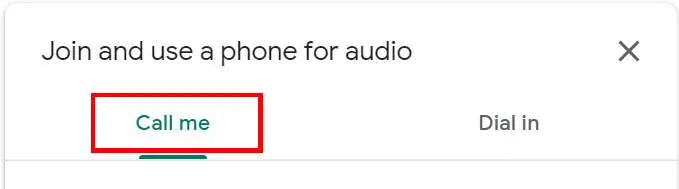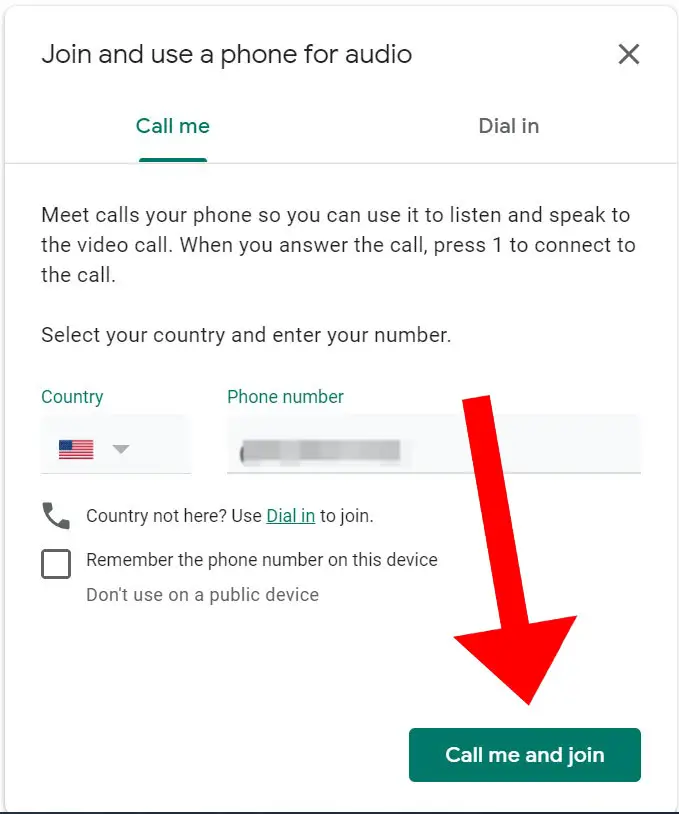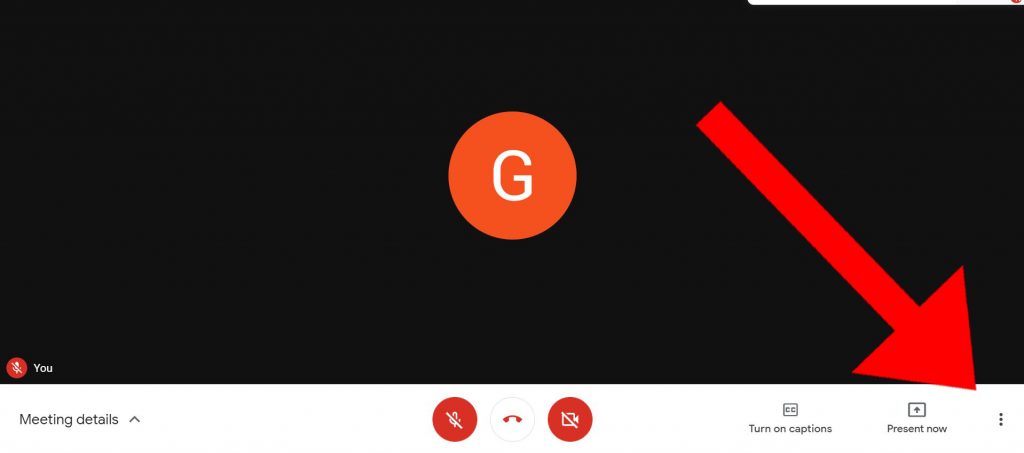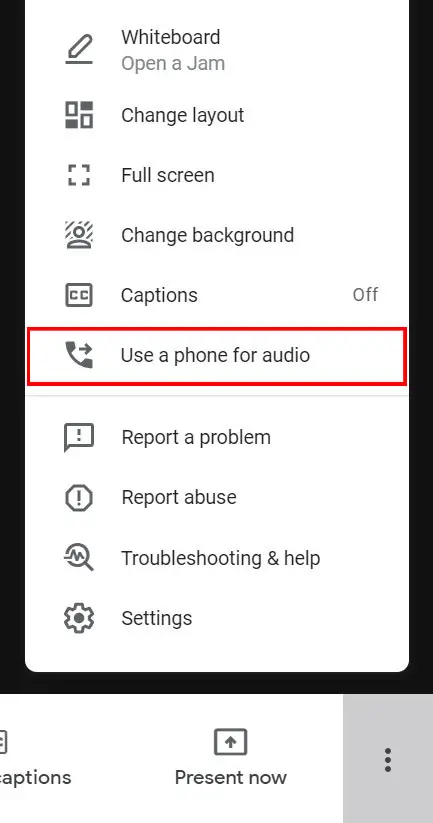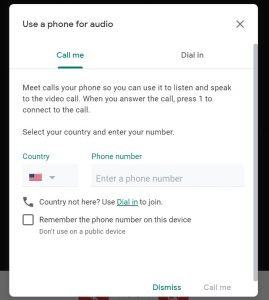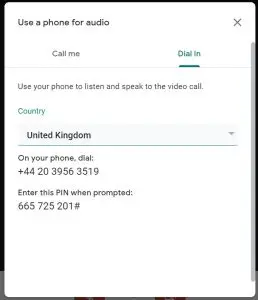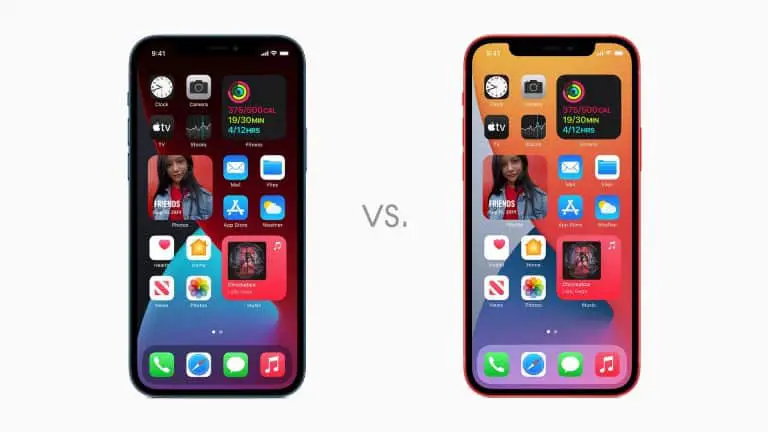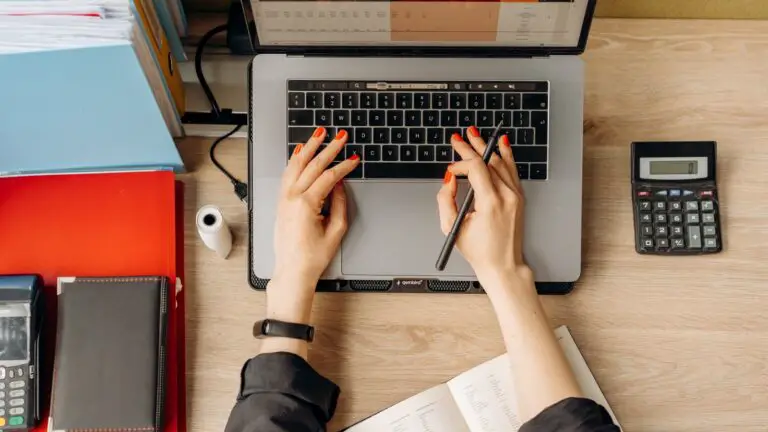2 façons d’utiliser le téléphone comme haut-parleur et micro pour Google Meet
Depuis le début de cette pandémie, tout le monde travaille à domicile, puis il y a eu une augmentation soudaine des applications de réunion virtuelle, comme Zoom, Microsoft Teams et Google Meet. Mais comme nous ne sortons toujours pas, que se passe-t-il si le haut-parleur de votre ordinateur portable ne fonctionne pas correctement? Vous ne pouvez pas entendre correctement la personne à l’autre bout du fil. Et si vous pouviez utiliser votre téléphone comme sortie audio pour la réunion? C’est ce dont nous allons discuter aujourd’hui. Lisez la suite pour découvrir comment utiliser votre téléphone comme haut-parleur pour les réunions Google Meet.
Aussi, lisez | 3 façons d’utiliser votre téléphone Android comme haut-parleur
2 façons d’utiliser votre téléphone comme haut-parleur dans Google Meet
Il peut y avoir deux scénarios différents, soit vous n’avez pas encore rejoint la réunion, soit vous avez déjà rejoint la réunion. Ne vous inquiétez pas, nous vous guiderons dans les deux situations.
1. Vous n’avez pas rejoint la réunion
Si vous n’avez pas rejoint l’appel Google Meet, vous pouvez suivre ces deux méthodes en fonction de votre emplacement.
Aussi, lisez | 10 façons de résoudre différents problèmes audio dans Zoom Meeting
Vous êtes basé aux États-Unis / au Canada
- Accédez à la page de participation à la rencontre
- Cliquer sur Rejoindre et utiliser un téléphone pour l’audio
- Ici, vous aurez deux options, allez à la Appelle-moi Languette.
- Vous devez entrer votre numéro de téléphone et cliquer sur Appelez-moi et rejoignez.
- Acceptez l’appel sur votre téléphone et appuyez sur 1.
Aussi, lisez | 5 façons de corriger l’image du profil de zoom qui ne s’affiche pas dans la réunion
Vous êtes basé dans un autre pays
La fonction Appelez-moi ne fonctionne qu’aux États-Unis et au Canada, donc si vous vous trouvez dans un autre pays, procédez comme suit:
Aussi, lisez | Astuce pour réduire l’utilisation des données mobiles dans Google Meet
2. Vous avez déjà rejoint la réunion
Si vous avez déjà rejoint une réunion et qu’une étape simple a été ajoutée au processus, suivez simplement ces étapes et vous êtes prêt à partir:
- Aller à la Plus d’option (3 points) en bas à droite
- Cliquer sur Utiliser un téléphone pour l’audio
- Vous pouvez maintenant suivre le Appelle-moi ou alors Composer onglet comme indiqué ci-dessus.
Noter: S’il y a plus de 5 personnes dans ladite réunion, ou si votre ordinateur est mis en sourdine avant que vous vous connectiez, alors votre micro sera automatiquement mis en sourdine pendant la réunion.
Aussi, lisez | Téléchargez plus de 50 fonds d’écran gratuits avec zoom virtuel pour votre réunion
2. Déconnectez votre téléphone
Pour déconnecter votre téléphone, vous pouvez soit couper l’appel de votre téléphone, soit simplement suivre le menu Plus en bas à droite et déconnecter votre téléphone.
Voici les deux façons dont vous pouvez connecter votre téléphone à Google Meet Chat en tant que micro et haut-parleur. Vous n’avez donc pas à vous soucier du micro ou du haut-parleur cassé de votre ordinateur portable pour assister à l’appel.
Aussi, lisez | Combien de données sont consommées pour une heure de visioconférence sur Zoom, Google Meet, Skype, Microsoft Teams, Slack et Hangouts?